googleアナリティクスでページ別ユーザー数(ユニーク)を見る方法は?googleアナリティクスでアクセス解析データを取りたい時にページ別のユニークユーザー数を調べるにはカスタムURLを設定しなければいけません。デフォルトの設定では解らないページ別ユニークユーザー数の取得方法メモになります。
googleアナリティクスページ別ユーザー数(ユニーク)
googleアナリティクスの全ての機能を使いこなすのはなかなか大変ですが少しずつでもデーターを調べるようになるとページ別のユニークユーザー数がどれくらいあるのか知ることでどのような記事でアクセスが集まりやすいのか知ることが可能です。
ページ別のユニークユーザー数とは?
ページ別のユニークユーザー数って何!?って言う人はきっとこのページを見ていないと思いますが一応簡単に説明しておくと「各ページごとに何人の人が見に来ているのか?」の数です。
ようするにあるページのユニークユーザー数が10ならそのページは10人の人が見に来ているということになります。(そんな説明いらないよって言わないでね。。)
ではカスタムURLの設定に早速いってみましょう〜
googleアナリティクスログイン!
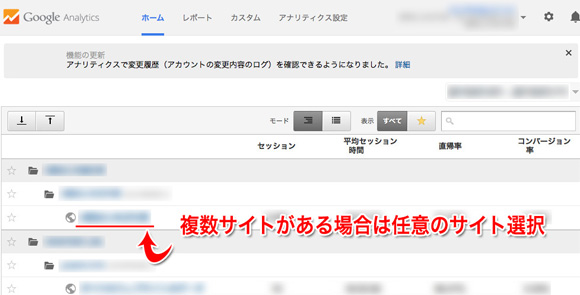
googleアナリティクスにログインし任意のサイトを選択します。
googleアナリティクスで複数サイトを設定していた場合は画像のようにずらっと並びますが1つしか無い場合でも画像のように選択しないと進めません。
カスタムURLを設定
次に「カスタム」をクリックして「+新しいカスタムレポート」をクリックします。
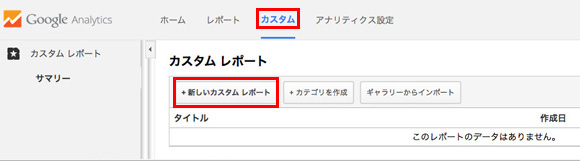
するとプルダウンメニューが出てきますのでそのなかの「ユーザー」をクリックするとずら〜っとさらに項目が出てきますので画像のように「ユーザー」をクリックします。
ちなみにタイトルはわかりやすいように「ページ別ユーザー数」としました。
「カスタム」>「+新しいカスタムレポート」>「ユーザー」>「ユーザー」と進みクリック。
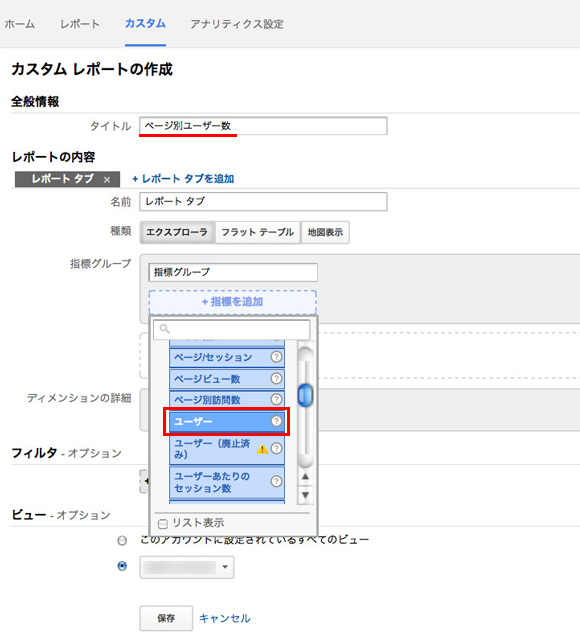
次にディメンションの詳細で「行動」>「ページ」と進みクリック!
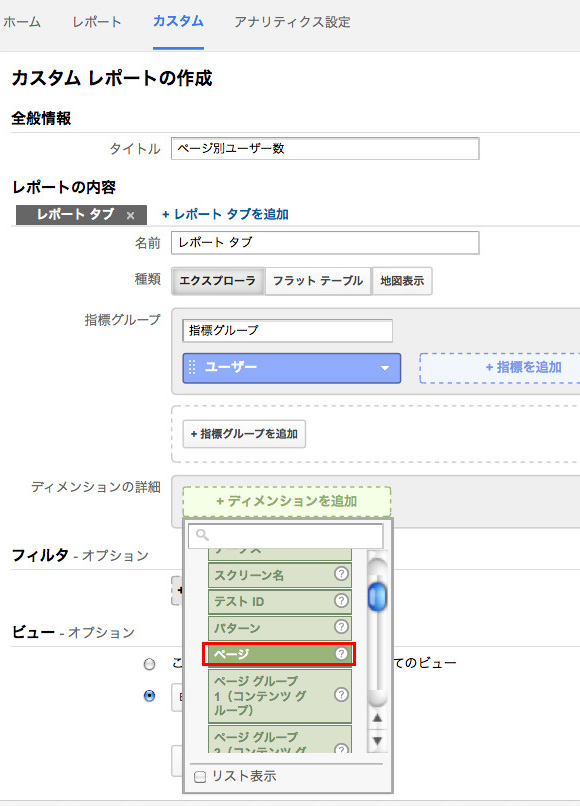
最後に「保存」をお忘れなく!
設定が終わると「カスタム」の項目欄に表示されますので更にクリックしてデーターを確認出来ます。
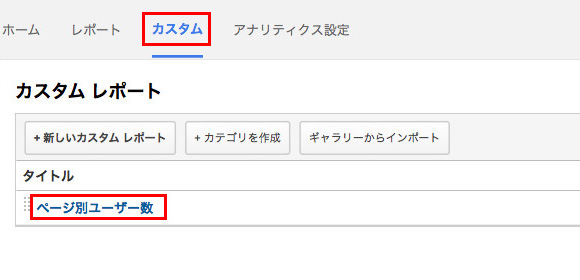
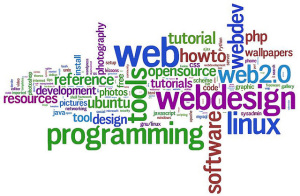

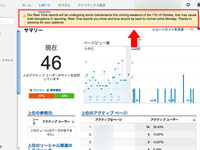
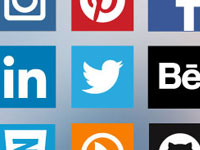

コメント